Panasonic KX-UT136N

PanasonicのIP電話機
Panasonic KX-UT123N/136Nは、NTTコミュニケーションズのSmart PBXでも採用されている国産で定評のあるIP電話機です。KX-UT136Nは、PoEに対応しているのでPoE対応スイッチングハブとの併用では付属のACアダプターの購入も不要になり、配線がスッキリすると共にコストも抑えられます。 KX-UT136Nはミッドレンジモデルという位置づけで、右サイドに24個のフレキシブルボタンが配置されています。まとめてクラウドPBXでのフレキシブルボタンの対応は検討中ですので、現時点でKX-UT123Nをお薦めします。
初期設定のポイント
設置
初期設定はパソコンで行いますので、IP電話機と設定用のパソコンを同一
のネットワークに接続し、パソコンからインターネットへのアクセスができる事を確認してください。

IP電話機のIPアドレス確認
S1を押して「設定」を選択します。
カーソルで「インフォメーション表示」を選択し決定します。
カーソルでスクロールさせると、IPアドレスが表示され、IP電話機のIPアドレスがわかります。
カーソルで「ネットワーク設定」を選択します。
「内蔵Web」を選択し、「クローズ」になっているのを「オープン」に変更し、決定します。
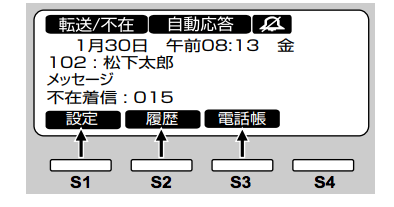
パソコンからの操作
パソコンのブラウザを起動し、IP電話機のIPアドレスを直接入力します。IDとパスワードを入力してログインします。Webメニューが開かない場合は、もう一度上の「内蔵Web」がオープンになっていることを確認してください。セキュリティを考慮し、クローズになる傾向があります。
ID: admin
パスワード: adminpass

VoIPの設定
まとめてクラウドPBXでご利用いただくためには「VoIP」の設定が必要です。「VoIP」タブを選択してください。通常のご利用であれば、SIP設定の回線1側を以下のようにお送りしているアカウント情報にしたがって入力していただき、最後に下段の「登録」をタップしていただくと設定が完了します。

※VoIP対応ルータの影響を避けるため、「SIPポート」>「SIPポート」 を標準SIPポートの「5060」から「5070」などへ変更して下さい。
